word突然崩溃文档未保存的恢复方法 word突然崩溃文档未保存怎么办
更新时间:2023-03-05 15:25:20作者:jiang
word文档可以帮助大家处理文字、编写内容,是一款常用的办公软件,相信大家都熟悉了。但有时候会遇到word突然崩溃文档未保存的情况,有什么办法解决?其实word有自动保存功能,我们只要简单设置一下就可以恢复了。

具体方法如下:
1、首先打开你想要恢复的word文件。

2、点击菜单栏中 文件 选项卡,进入下一步。

3、点击 选项 按钮,进入下一步。
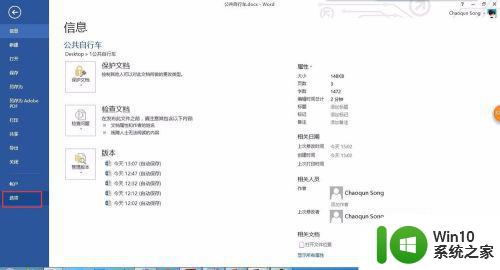
4、在弹出的新对话框中点击 高级 按钮,并下拉滑块,找到常规一栏中的文件位置按钮,单击它。
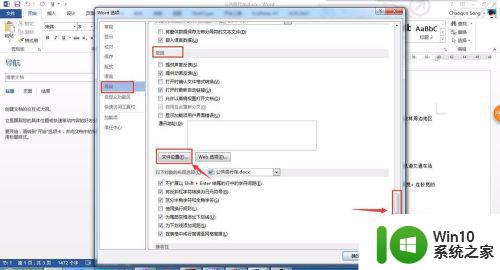
5、在弹出的对话框中双击自动恢复文件路径,会弹出一个新窗口,找到以你文件名命名的文件夹打开。

6、复制路径在资源管理器中打开该文件夹。

7、打开后你会看一个docx文件几个asd文件(autosaveddocument),选择最近的一个用word打开就可以了,之后另存为。

下一次遇到word突然崩溃文档没来得及保存的情况,可以尝试上文步骤恢复,希望对大家有所帮助。
word突然崩溃文档未保存的恢复方法 word突然崩溃文档未保存怎么办相关教程
- wps怎么恢复未保存文档 wps未保存文档恢复方法
- 电脑突然关机文件没保存怎么恢复 电脑突然关机如何恢复word文档
- excel恢复未保存文件的方法 excel2010文档未保存怎么恢复
- 谷歌浏览器崩溃如何修复 Google Chrome 突然崩溃怎么办
- word如何恢复保存前的文档 如何恢复保存前的word文件
- wps保存了的方档第二天就消失了 wps保存的文档突然消失了
- wps文档忘记保存怎么恢复啊 wps文档未保存如何恢复
- wps文件没有保存怎么恢复 WPS文档未保存如何恢复
- wps未保存关闭如何恢复 wps文档未保存如何恢复
- wps做文档突然停电怎么办 wps做文档突然停电怎么恢复
- ppt未保存怎么恢复文件夹 ppt2010未保存文件怎么找回恢复
- 电脑怎么把word文档添加到桌面 word文档保存到桌面的方法
- U盘装机提示Error 15:File Not Found怎么解决 U盘装机Error 15怎么解决
- 无线网络手机能连上电脑连不上怎么办 无线网络手机连接电脑失败怎么解决
- 酷我音乐电脑版怎么取消边听歌变缓存 酷我音乐电脑版取消边听歌功能步骤
- 设置电脑ip提示出现了一个意外怎么解决 电脑IP设置出现意外怎么办
电脑教程推荐
- 1 w8系统运行程序提示msg:xxxx.exe–无法找到入口的解决方法 w8系统无法找到入口程序解决方法
- 2 雷电模拟器游戏中心打不开一直加载中怎么解决 雷电模拟器游戏中心无法打开怎么办
- 3 如何使用disk genius调整分区大小c盘 Disk Genius如何调整C盘分区大小
- 4 清除xp系统操作记录保护隐私安全的方法 如何清除Windows XP系统中的操作记录以保护隐私安全
- 5 u盘需要提供管理员权限才能复制到文件夹怎么办 u盘复制文件夹需要管理员权限
- 6 华硕P8H61-M PLUS主板bios设置u盘启动的步骤图解 华硕P8H61-M PLUS主板bios设置u盘启动方法步骤图解
- 7 无法打开这个应用请与你的系统管理员联系怎么办 应用打不开怎么处理
- 8 华擎主板设置bios的方法 华擎主板bios设置教程
- 9 笔记本无法正常启动您的电脑oxc0000001修复方法 笔记本电脑启动错误oxc0000001解决方法
- 10 U盘盘符不显示时打开U盘的技巧 U盘插入电脑后没反应怎么办
win10系统推荐
- 1 萝卜家园ghost win10 32位安装稳定版下载v2023.12
- 2 电脑公司ghost win10 64位专业免激活版v2023.12
- 3 番茄家园ghost win10 32位旗舰破解版v2023.12
- 4 索尼笔记本ghost win10 64位原版正式版v2023.12
- 5 系统之家ghost win10 64位u盘家庭版v2023.12
- 6 电脑公司ghost win10 64位官方破解版v2023.12
- 7 系统之家windows10 64位原版安装版v2023.12
- 8 深度技术ghost win10 64位极速稳定版v2023.12
- 9 雨林木风ghost win10 64位专业旗舰版v2023.12
- 10 电脑公司ghost win10 32位正式装机版v2023.12